有的朋友在使用CorelDraw(CDR)X4时,发现左侧工具栏没有了,该怎么设置显示出来呢?下面小编就将和大家讲解一下CorelDraw(CDR)X4设置显示左侧工具栏的方法,有需要的朋友可以来看看哦,希望可以帮助到大家。
打开CorelDraw X4软件,整个软件布局是这样的,完美可以看到左侧是有工具栏的
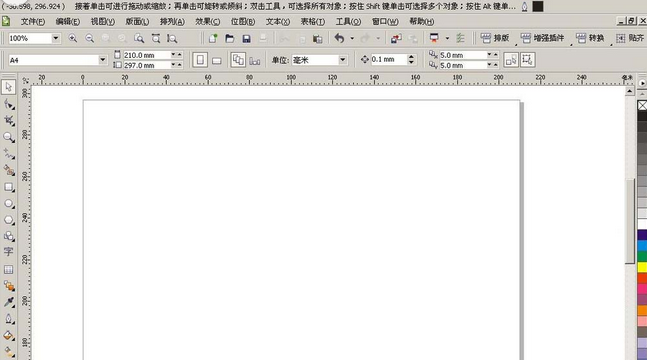
但是现在是不是成这样了,原本在左侧的工具栏没有了
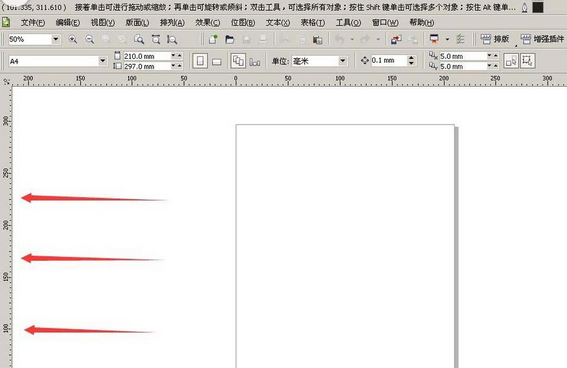
这时我们将鼠标放在菜单栏的空白处,单击鼠标右键
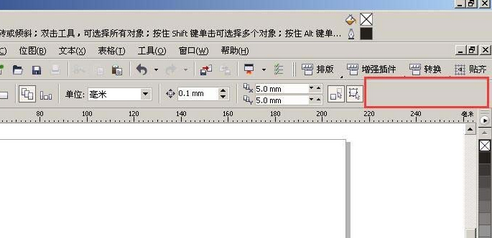
然后在出来的选项栏里,看到工具栏一栏没有勾选
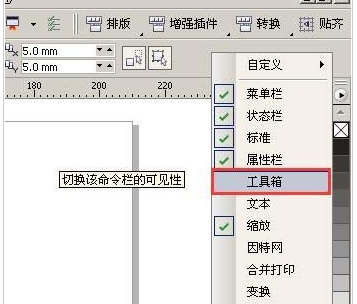
再用鼠标点一下,就算是勾选了,工具栏会直接弹出来
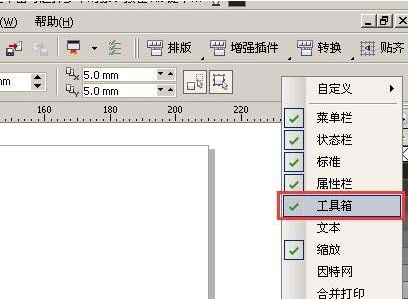
最后会发现左侧的工具栏已经出来了
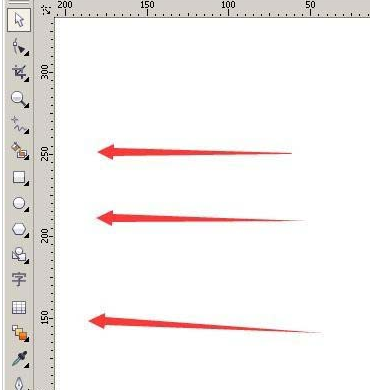
以上就是小编讲解的CorelDraw(CDR)X4设置显示左侧工具栏的方法,还不会的朋友可以来学习一下哦。
- c4d中怎么绘制物体?c4d中绘制物体的方法
- 如何使用支付宝乘车码坐地铁?使用支付宝乘车码坐地铁的方法
- 微信出现零钱无法转账怎么办?微信出现零钱无法转账的解决方法
- 如何取消qq阅读包月操作 取消qq阅读包月的简单教程
- steam个人链接在哪里?steam寻找个人链接的方法
- 如何使用in相机重影功能 in相机中的重影功能使用方法
- 如何使用墨墨背单词APP重新背功能 墨墨背单词APP重新背功能使用方法
- 如何修改美拍中的字幕 修改美拍字幕的方法
- 腾讯视频APP无法缓存视频怎么办 腾讯视频APP无法缓存视频的解决方法
- 如何注销恋爱记APP账号 注销恋爱记APP账号的方法
- 如何使用汤圆创作APP设置作品封面 使用汤圆创作APP设置作品封面的方法
- 如何在yolo里进行加群 yolo里进行加群的方法
- 如何使用华为mate10进行区域截屏 使用华为mate10进行区域截屏的方法
- 如何在盯盯APP中新建记事 在盯盯APP中新建记事的方法
- 如何在光圈直播中赚钱 在光圈直播中赚钱的方法
- 如何删除途牛旅游APP发票抬头 删除途牛旅游APP发票抬头的教程
- 企业微信中怎么发红包 企业微信中发红包的教程
- 如何设置抖音随拍可见权限 抖音随拍可见权限设置方法
- 抖音随拍怎么使用?
- 如何删除无他相机中已下载的特效 删除无他相机中已下载的特效的图文教程
- 如何使用汤圆创作APP创建章节 使用汤圆创作APP创建章节的教程
- 多闪APP是什么?
- 手机酷狗音乐如何恢复被删除的歌单?
- 微信支付如何设置安全锁?
- 多闪APP有哪些玩法?
- BestRecoveryForWFS
- BestRecoveryForPhone
- BestRecoveryForSQL
- 快易汽车管理系统汽配版
- 快易汽车管理系统汽修版
- Intaglio for MAC
- Dive Log Manager For Mac
- 北信源金甲防线个人版
- 北信源金甲防线企业版
- 浩方电竞平台绿色版
- 我的世界状态显示MOD v1.8.3
- 辐射4本垒打枪mod v2.3
- 我的世界1.7.10史诗攻城mod v2.4
- 圣剑传说3重制版泳装魔女阿尼斯MOD v2.54
- 街头霸王6铁拳盔甲豹替换桑吉尔夫MOD v2.44
- 了不起的修仙模拟器自用符咒MOD v2.4
- 模拟人生4圣诞节风格精致家具MOD v2.10
- 街头霸王6嘉米edi质量效应MOD v2.16
- 光阴美食大战老鼠辅助 v3.4
- 火影忍者究极忍者风暴3九项修改器 v1.4
- high-grade
- high-handed
- high heels
- high jinks
- high jumper
- Highlander
- Highland fling
- Highland Games
- highlands
- high-level
- 重塑人文学--中英人文对话(第1辑)(精)/中英高等教育人文联盟学术集刊
- 数字化可摘局部义齿修复技术(从设计解析到实操技巧英文版)(精)
- 一带一路产业分析
- 水彩(第3版高等学校建筑美术系列教材)
- 漫画黄帝内经(下十二时辰养生智慧)
- 机械原理(第2版一流本科专业一流本科课程建设系列教材)
- 2024康复医学治疗技术<师>模拟试卷(适用专业康复医学治疗技术师)全国卫生专业技术资格考试习题集丛书
- 中国数字金融创新发展报告(2023)(精)/数字金融蓝皮书
- 场景创新(SAP与初创企业的数字化转型联合创新实践)
- 中国海洋文化发展报告(2023)(精)/海洋文化蓝皮书
- [BT下载][郎君不如意][第25-29集][WEB-MP4/1.65G][国语配音/中文字幕][1080P][SeeWEB] 剧集 2023 大陆 喜剧 连载
- [BT下载][郎君不如意][第25-29集][WEB-MP4/5.94G][国语配音/中文字幕][4K-2160P][H265][SeeWEB] 剧集 2023 大陆 喜剧 连载
- [BT下载][铁马豪情的日子][第12-13集][WEB-MP4/1.48G][国语配音/中文字幕][1080P][Huawei] 剧集 2023 大陆 剧情 连载
- [BT下载][铁马豪情的日子][第12-13集][WEB-MKV/10.37G][国语配音/中文字幕][4K-2160P][H265][Huawei] 剧集 2023 大陆 剧情 连载
- [BT下载][铁马豪情的日子][第12-13集][WEB-MKV/2.50G][国语配音/中文字幕][4K-2160P][H265][Huawei] 剧集 2023 大陆 剧情 连载
- [BT下载][铁马豪情的日子][第01-13集][WEB-MP4/8.40G][国语配音/中文字幕][1080P][SeeWEB] 剧集 2023 大陆 剧情 连载
- [BT下载][铁马豪情的日子][第01-13集][WEB-MP4/16.62G][国语配音/中文字幕][4K-2160P][H265][SeeWEB] 剧集 2023 大陆 剧情 连载
- [BT下载][长相思][第23-24集][WEB-MKV/3.04G][国语配音/中文字幕][4K-2160P][H265][Huawei] 剧集 2023 大陆 爱情 连载
- [BT下载][长相思][第01-26集][WEB-MP4/21.02G][国语配音/中文字幕][4K-2160P][H265][Huawei] 剧集 2023 大陆 爱情 连载
- [BT下载][长相思][第23-26集][WEB-MP4/5.95G][国语音轨/简繁英字幕][4K-2160P][H265][SeeWEB] 剧集 2023 大陆 爱情 连载